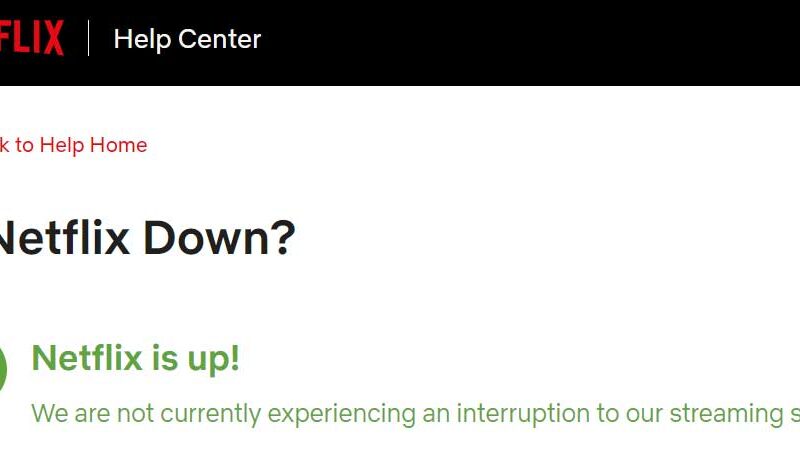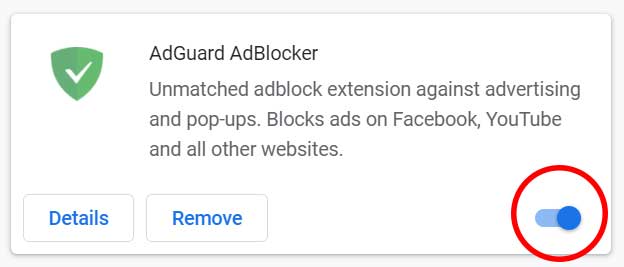Come creare un account Discord 2021
Aggiornato 2023 di Marzo: Smetti di ricevere messaggi di errore e rallenta il tuo sistema con il nostro strumento di ottimizzazione. Scaricalo ora a - > questo link
- Scaricare e installare lo strumento di riparazione qui.
- Lascia che scansioni il tuo computer.
- Lo strumento sarà quindi ripara il tuo computer.
Discord consente che come utenti possiamo creare stanze o server in modo che altri utenti abbiano accesso alle diverse sessioni di gioco. Discord integra chat e testo in diversi ambienti con miglioramenti di sicurezza, compatibilità e prestazioni per le sessioni.
Alcune delle sue caratteristiche sono
- Funzionalità Discord Xbox Connection
- Funzione Discord Spotify Connection
- Spotify auto-pausa
- Interfaccia utente personalizzata
- Ricerca utente globale
- Modifica dei dati dello screen reader
- Go Live compatibile per lo streaming di giochi
Per utilizzare ciascuna delle funzioni di Discord dobbiamo creare un account poiché senza di esso sarà impossibile accedere e utilizzare ciascuna delle sue funzioni. È per questo motivo che spiegheremo come creare un account Discord in Windows 10 in questo caso, ma si applica ai vari sistemi compatibili.
Come creare un account su Discord
Andiamo al seguente collegamento Discord:
Note importanti:
Ora è possibile prevenire i problemi del PC utilizzando questo strumento, come la protezione contro la perdita di file e il malware. Inoltre, è un ottimo modo per ottimizzare il computer per ottenere le massime prestazioni. Il programma risolve gli errori comuni che potrebbero verificarsi sui sistemi Windows con facilità - non c'è bisogno di ore di risoluzione dei problemi quando si ha la soluzione perfetta a portata di mano:
- Passo 1: Scarica PC Repair & Optimizer Tool (Windows 11, 10, 8, 7, XP, Vista - Certificato Microsoft Gold).
- Passaggio 2: Cliccate su "Start Scan" per trovare i problemi del registro di Windows che potrebbero causare problemi al PC.
- Passaggio 3: Fare clic su "Ripara tutto" per risolvere tutti i problemi.
Lì scarichiamo la versione per Windows (in questo caso) e una volta scaricata facciamo doppio clic su di essa e inizia il processo di aggiornamento di Discord.
Una volta finito, vedremo quanto segue.
Lì clicchiamo sulla riga "Registrati" e nella finestra successiva inseriamo:
- Email di registrazione
- Nome utente
- Parola d'ordine
- Data di nascita
Facciamo clic su "Continua" e accediamo a Discord ma come vediamo in alto è necessario convalidare l'account:
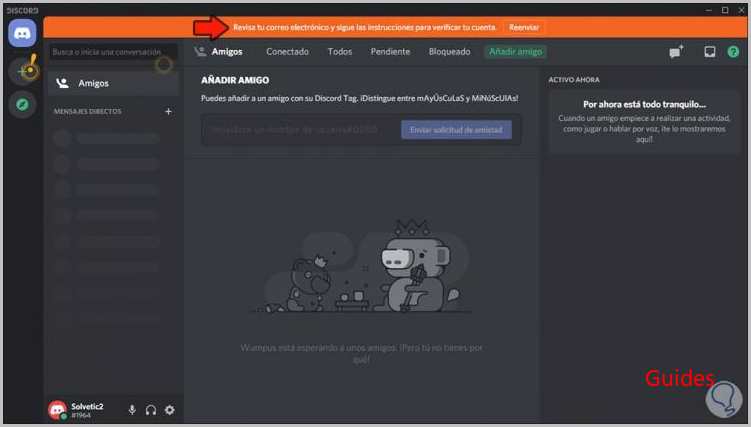
Per questo apriamo la posta e il messaggio che abbiamo ricevuto da Discord.
Facciamo clic su "Verifica e-mail" e questo aprirà un'altra finestra in cui possiamo vedere che l'account è stato verificato correttamente in Discord:
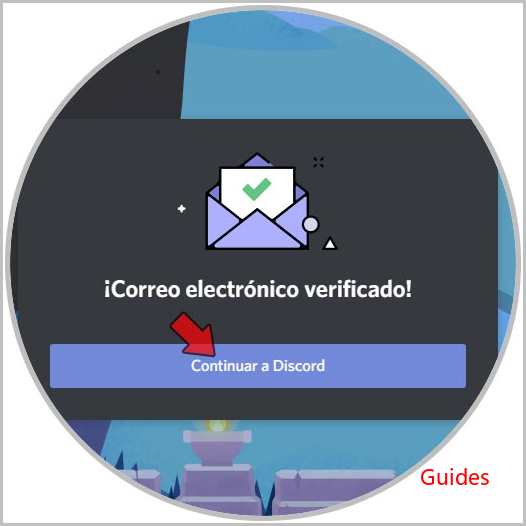
Facciamo clic su "Continua su Discord" e vedremo quanto segue:
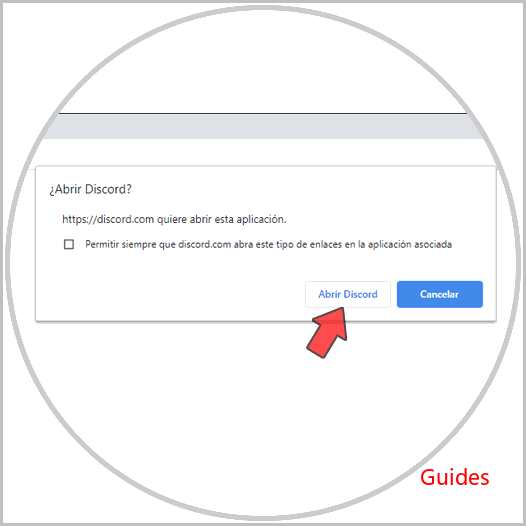
Facciamo clic su "Apri Discord" e questa volta vediamo che l'account è già attivo e verificato:
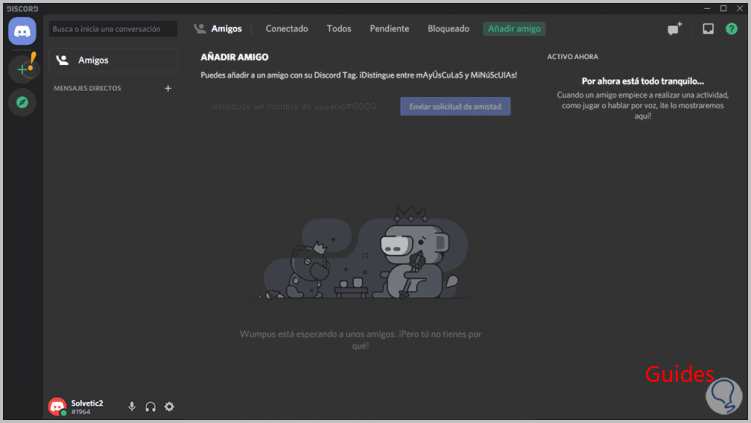
Siamo pronti per creare server e gestire tutte le opzioni Discord disponibili.